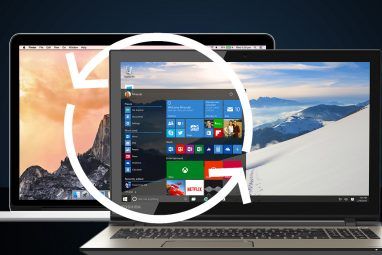如果您想玩电脑游戏,通常会包含Microsoft的操作系统,因为它仍然是占主导地位的非控制台平台。 Mac具有更少的选择,通常没有考虑到针对现代游戏而设计的硬件,并且很难升级。
但这并不意味着如果您拥有Mac,就不能继续玩游戏。苹果电脑。
选择合适的游戏
如果您使用的是MacBook,几乎肯定无法运行 Civilization VI (CA)或战争机器4(CA)。大多数iMac可能也很难运行最新,最出色的游戏,因为它们的硬件要求将使Mac的功能相形见((除非您在绝对顶级的机型上花费了大量金钱)。
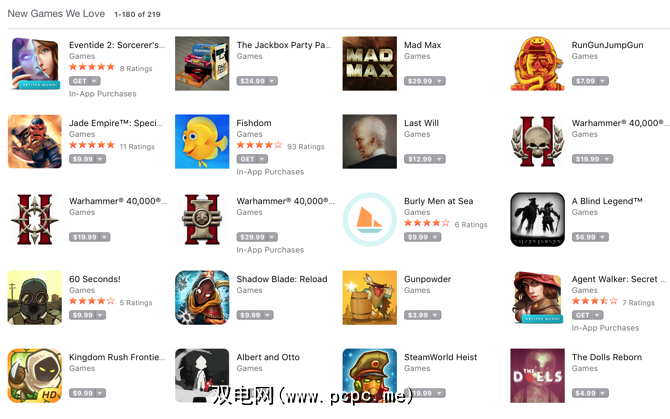
当然,有些人会拥有可以运行大多数现代游戏的Mac,我并不是在说不能。但是大多数 Mac用户不会有该选项。因此,我们以此假设为依据。
能够在Mac上玩游戏的关键是选择正确的游戏。今天的游戏非常庞大;战略游戏的大规模地图,格斗游戏的巨大战斗以及MMO的荒谬世界。这些游戏确实会给您的系统增加负担,尤其是在图形方面。它们的大小也可能对您的硬盘驱动器或固态驱动器构成挑战。
快速浏览一下相对较新的游戏 Mad Max 的App Store条目即可发现:不支持我的计算机(2015 MacBook Pro)上的图形卡。它只是不会运行。我的2.9 GHz处理器也不会削减它。
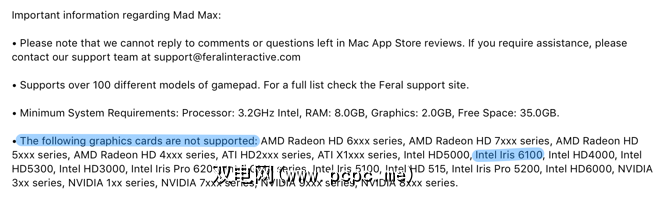
但是,我在Mac上玩了一些很棒的游戏。以堡垒为例。 Supergiant出色的游戏专注于讲故事,而不是广阔的战斗或尖端的图形。它仅需要2 GB RAM,1.7 GHz处理器,1.5 GB可用硬盘空间和256 MB OpenGL兼容图形卡。非常适度。
快速的Google搜索会在很多地方找到低规格的游戏。有子目录,论坛帖子,Steam策展人(虽然有一段时间没有更新,但仍然包含很多选择),还有更多选项供您找到可以在低端计算机上玩的游戏。
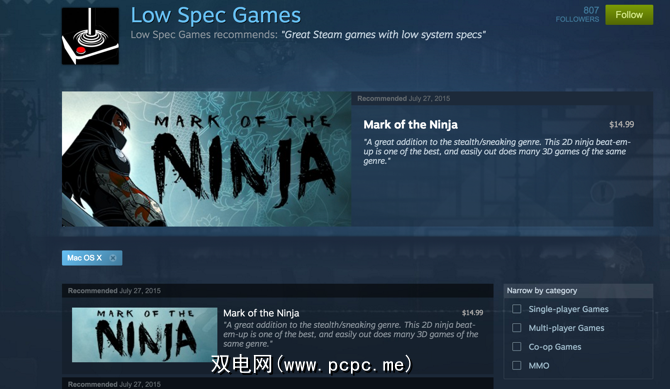
在关于本机中查看系统统计信息(单击左上角的Apple徽标),然后继续寻找可以玩的低规格游戏。
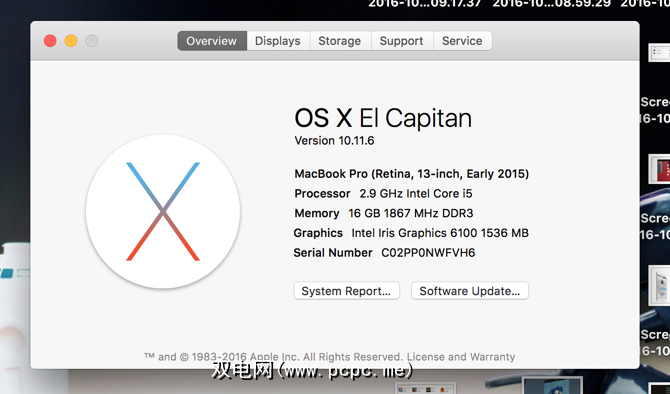
我们建议您避免使用Mac App Store进行游戏。苹果公司的限制性政策将Game Center推向唯一的多人游戏平台,这导致游戏缩减和孤独的多人游戏体验。
别忘了模拟器
当然,还有模拟器。这是我目前在MacBook上玩大型游戏的选择方法。我已经下载了很多老派游戏,例如PokémonBlue , Super Mario Bros , Castlevania , Vectorman , UN中队和最终幻想VII 。 OpenEmu是我的首选模拟器,因为它允许我将用于不同系统的所有游戏保留在单个应用程序中。

我甚至可以为更现代的Playstation 2插入PS4控制器。支持Nintendo DS仿真。
通过一些ROM或ISO和一个控制器,您实际上可以玩各种出色的游戏,这些游戏可以提供丰富的体验,而无需令人惊叹的图形。当然,如果您不拥有-或没有一次拥有-控制台和游戏副本,则不应因为盗版而下载任何这些游戏。
调整设置
选择Mac可以处理的某些游戏后,您将希望在计算机上和游戏中调整设置,以使计算机更易于处理。某些MacBook Pro型号有两部分的图形系统,并带有集成的和独立的图形处理器。为了确保您的计算机始终使用功能更强大的离散处理器,请转到系统偏好设置>节能,然后取消选择自动图形切换。
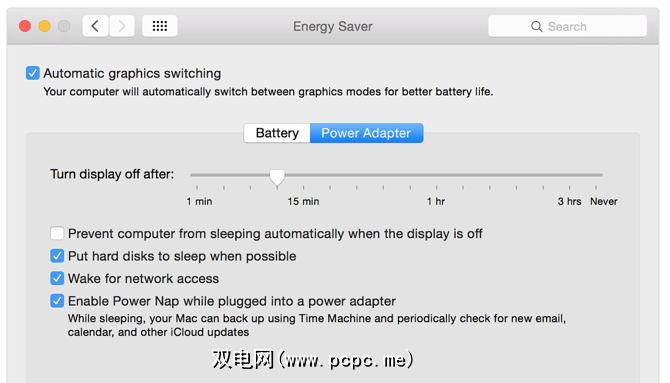
大多数游戏还具有许多图形设置,包括相当多听起来复杂而深奥的图形设置。请查看我们的视频游戏图形指南,以了解有关每个图形的更多信息,以查看可以禁用或减少的图形。一般来说,如果您的计算机不是专用游戏机,则可能需要关闭或关闭很多设备。
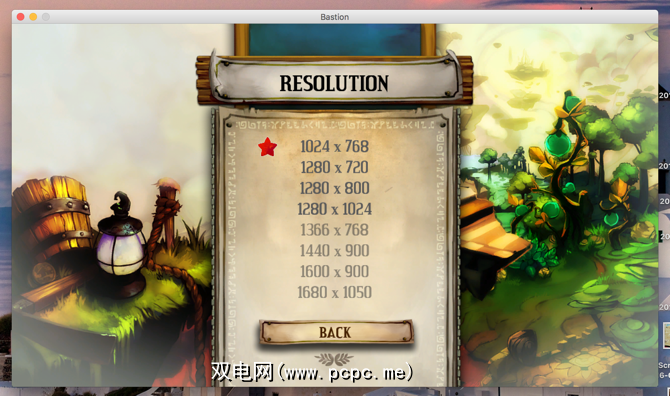
但是,如果您的风扇在开始游戏时就发疯了,则可能会有点发烫。最好将图形要求保持在最低水平。
它还可以帮助您在窗口模式(而不是全屏模式)下运行游戏。这并非对所有游戏都有帮助,但是如果您将窗口缩小一点,计算机会发现其中一些更容易运行。绝对值得尝试。
减少系统资源使用量
除非您努力降低系统资源使用量,否则后台可能会运行大量应用程序。备份软件,浏览器插件,防病毒应用程序,云同步以及其他大量内容正在占用处理器,RAM和图形资源。
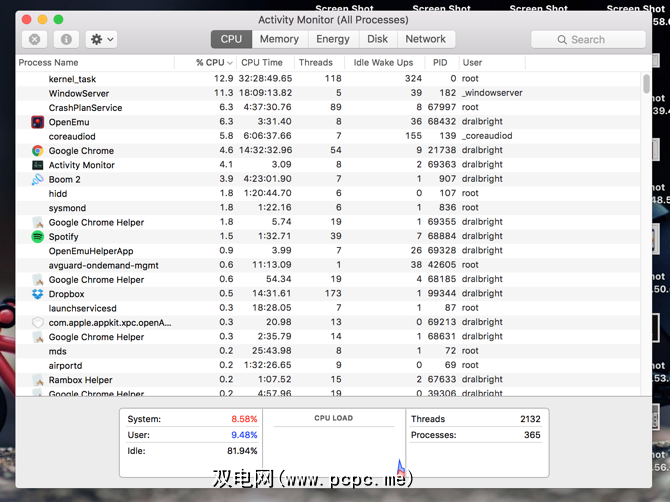
关闭它们。尽可能多的事情。如果您不需要互联网连接即可玩游戏,也可以关闭Wi-Fi。占用系统资源的东西越少越好。使用活动监视器查看正在使用的资源,以查看是否隐藏了任何内容。您甚至可以禁用 Notification Center 和 Dashboard 。
要禁用Notification Center,请打开 Terminal 并输入以下命令:
launchctl unload -w /System/Library/LaunchAgents/com.apple.notificationcenterui.plist然后运行一个:
killall NotificationCenter之后,通知中心将消失!如果需要返回,则需要运行以下命令:
launchctl load -w /System/Library/LaunchAgents/com.apple.notificationcenterui.plist您还需要在 / System / Library / CoreServices < / code>并启动它。
要摆脱仪表板,您可以转到系统偏好设置>任务控制,然后将仪表板下拉菜单更改为关闭 。
一旦您摆脱了通知中心和仪表板,并关闭了尽可能多的应用程序和进程,就可以开始游戏了!
您如何在Mac上玩游戏?
如果您愿意放弃最新,最耗费资源的游戏,您仍然可以在Mac上获得出色的游戏体验。低规格和经典游戏,尤其是与控制器结合使用的游戏,提供了许多超级有趣的选择。确保已对设置进行了调整,并且系统准备好将其所有资源专用于播放,这将确保您的游戏尽可能流畅地运行。
您是否在Mac上玩游戏?我们希望听到您的最佳提示-和您喜欢的游戏。
您如何确保可以在Mac上运行游戏?您认为哪种游戏最适合Mac玩家?在下面的评论中分享您的想法和最佳提示!